SPLINE (commande)
Crée une spline.

Icône : 
Alias : SPL
Description
Crée une spline 2D ou 3D ouverte ou fermée. Les options vous permettent de spécifier les points de départ et d'arrivée, les points d'ajustement et les tangentes.
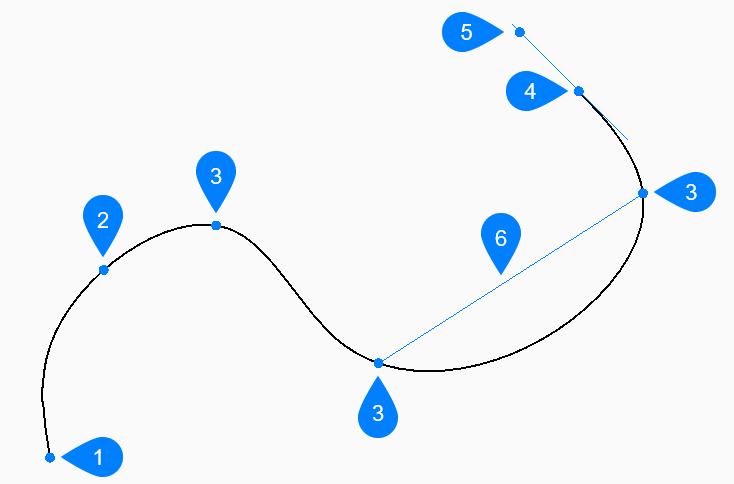
- Premier point de la spline (pas de tangente)
- Deuxième point
- Point suivant
- Extrémité
- Point tangent au point final
- Distance entre deux lignes de glissée
Méthodes pour créer une spline
Cette commande possède 1 méthode pour commencer à créer une spline :
- Premier point de la spline
Vous pouvez continuer à ajouter des points jusqu'à ce que vous appuyiez sur Entrée pour terminer la commande.
- Premier point de la spline
- Commencez à créer une spline en spécifiant un point de début puis :
- Deuxième point
- Spécifiez le premier point d'ajustement.
- Définir le point suivant
- Spécifiez le point d'ajustement suivant.
- Sélectionnez départ du point tangent
- Spécifiez une tangente pour le point de départ ou appuyez sur Entrée pour ignorer cette option.
- Entrez tangente pour le point d'extrémité
- Spécifiez une tangente pour le point d'arrivée ou appuyez sur Entrée pour ignorer cette option.
Options supplémentaires de la commande SPLINE
Une fois que vous avez commencé à créer une spline, les options suivantes peuvent être disponibles :
- Fermer
- Tracez automatiquement un segment de spline entre les points de départ et d'arrivée pour créer une spline fermée.
- Tolérance d'ajustement
- Spécifiez (en unités de dessin) à quel point la spline correspond à ses points d'ajustement. Si la tolérance d'ajustement est de 0, la spline passe par ses points d'ajustement.
- Annuler
- Annulez le dernier point d'ajustement et continuez à dessiner à partir du point d'ajustement précédent.

